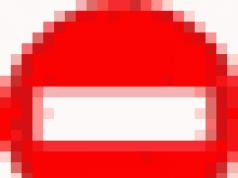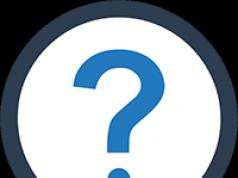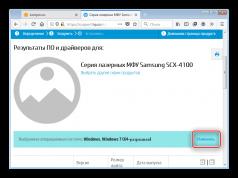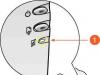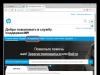Манай вэбсайт нь BIOS-т нэвтрэх арга замуудын талаар хэд хэдэн удаа ярьж байсан бөгөөд дүрмээр бол тэд үргэлж тусгай халуун товчлуурыг дарах ёстой гарыг ашигладаг. Доор бид гар ашиглах боломжгүй тохиолдолд BIOS-д нэвтрэх боломжийг олгодог бүх аргуудыг авч үзэх болно.
Дүрмээр бол хэрэглэгчид BIOS-д хоёр тохиолдолд гаргүйгээр нэвтрэх шаардлагатай: гар өөрөө эсвэл USB портууд эвдэрсэн тул BIOS-д ердийн байдлаар нэвтрэх боломжгүй эсвэл USB портуудын ажиллагаатай байдаг. BIOS тохиргоонд санамсаргүйгээр идэвхгүй болсон.
Сонголт 1 (хүн бүрт биш): тусгай товчлуур ашиглан BIOS-д орно
Зарим зөөврийн компьютерууд (ихэвчлэн Lenovo-ийн) хайрцаг дээрх тусдаа товчлуураар тоноглогдсон байдаг бөгөөд энэ нь эхлээд дахин ачаалах (системийг асаах) болон гар дээрх халуун товчлуурыг дарахгүйгээр нэн даруй BIOS руу орох боломжийг олгодог.

Энэ аргын сул тал нь хүн бүрт ийм товчлуур байдаггүй бөгөөд маш ховор тохиолдолд үүнийг ширээний компьютер дээр харж болно. Магадгүй энэ нь гар ашиглахгүйгээр BIOS-т нэвтрэх цорын ганц арга зам юм.
Сонголт 2: төхөөрөмжийн засвар
Хэрэв та BIOS-д эвдэрсэн тул гарыг ашиглах боломжгүй бол өөр гар ашиглах хэрэгтэй (гайхах зүйл алга). Хэрэв компьютер дээрх портууд ажиллахаа больсон бол энэ асуудлыг үйлчилгээний төвд засах шаардлагатай бөгөөд мэргэжилтэн оношлогоо хийж, асуудлын шалтгааныг тодорхойлж, цаг тухайд нь засах боломжтой болно.
Сонголт 3: BIOS тохиргоог дахин тохируулна уу
Энэ тохиргооны цэсэнд USB порт руу холбогдсон төхөөрөмжүүдийн ажиллагааг хариуцдаг параметрийг өмнө нь идэвхгүй болгосон тул олон хэрэглэгчид BIOS-д нэвтэрч чадахгүй байна. Дахин хэлэхэд, гаргүй бол та BIOS-д нэвтрэх боломжгүй, гэхдээ үйлдвэрийн тохиргоог дахин тохируулах боломжтой.
Дүрмээр бол үүнийг хийхийн тулд та системийн нэгжийн хайрцагны доор хайж, эх хавтан дээрх холбогчийг олох хэрэгтэй "CMOS-г цэвэрлэх", 10 секундын турш өөр байрлал руу шилжүүлж, дараа нь өмнөх байрлал руугаа буцаана.

Эдгээр алхмуудыг хийсний дараа та компьютерээ асааж болно - BIOS тохиргоог дахин тохируулах бөгөөд энэ нь гар аюулгүй ажиллах болно гэсэн үг юм.
Сонголт 4: PS/2 гар эсвэл адаптер ашиглана уу
Зарим хуучин BIOS-ийн хувилбарууд нь USB гарыг дэмждэггүй байж магадгүй бөгөөд энэ тохиолдолд та үүнийг ашиглан тохиргоонд хандах боломжгүй болно. Хэрэв та PS/2 холбогчтой гар холбосон эсвэл USB-ээс PS/2-д байгаа адаптер худалдаж авбал асуудлыг шийдэж чадна.

Харамсалтай нь та гаргүйгээр BIOS-т шууд нэвтрэх боломжгүй, ямар ч тохиолдолд та үүнийг ашиглах хэрэгтэй болно. Таны тохиолдолд BIOS-д нэвтрэхэд саад болж буй асуудлын шалтгаанаас хамааран тохирох сонголтыг сонгоно уу. Хэрэв танд асуулт байгаа бол сэтгэгдэл дээр асуугаарай.
BIOS нь бүх төхөөрөмжийн ажиллагаа, үйлдлийн системийн ачааллыг зохицуулдаг микропрограммуудын цуглуулга юм. Үндсэндээ энэ аливаа процессорын хамгийн чухал бүрэлдэхүүн хэсэг. Эх хавтан нь компьютерийн бүх төхөөрөмжийг удирдах үүрэгтэй тул BIOS нь эх хавтан дээр байрладаг.
Зарим тохиолдолд BIOS-д нэвтрэх шаардлагатай байдаг. Үүнийг оролтын төхөөрөмж (гар)-тай болон ашиглахгүйгээр хийх олон арга бий.
Хэрэв гар ажиллахгүй бол BIOS-т хэрхэн нэвтрэх талаар бид танд хэлэх болно.
Зориулалтын нэвтрэх товчлуур
Орчин үеийн зөөврийн компьютерт (жишээлбэл, Lenovo брэнд) BIOS-д нэвтрэхийн тулд гар дээр тусгай товчлуур байдаг. Энэ нь танд дахин ачаалах шаардлагагүйгээр тохиргоо руу хурдан шилжих боломжийг олгоно.
Гэхдээ бүх зөөврийн компьютерт ийм товчлуур байдаггүй бөгөөд персонал компьютерт энэ нь маш ховор байдаг. Гэхдээ Энэ бол BIOS-д гар хүрэхгүйгээр нэвтрэх хамгийн үр дүнтэй арга юм.
ЧУХАЛ!Хувийн компьютерууд нь хайрцаг дээр байрладаг товчлууртай байдаг. дахин тохируулах. BIOS тохиргоог дахин тохируулахын тулд та компьютерээ унтрааж, RESET товчийг таван секундын турш дарах хэрэгтэй.

Батерейг салгах замаар албадан цэвэрлэх
BIOS-т хурдан нэвтрэх тусгай товчлуургүй төхөөрөмжүүд дээр албадан арчих шаардлагатай байдаг. Энэ нь зайг салгах замаар хийгддэг.
Албадан цэвэрлэгээ хийх алгоритм
- Компьютерийн хүчийг унтраа. Конденсаторууд бүрэн цэнэггүй болсон эсэхийг шалгахын тулд цахилгаан товчийг хэд хэдэн удаа дарах хэрэгтэй.
- Үүний дараа бид блокоос (эсвэл зөөврийн компьютерын хайрцагны дотор) батерейг олдог зоос шиг харагдаж байна.
- Бид үүнийг болгоомжтой гаргаж авдаг.
- Таван секундын дараа батерейг ижил тал руу нь оруулаарай.
Эдгээр алхмуудыг хийсний дараа BIOS тохиргоог дахин тохируулж, гар дахин ажиллах болно.
Windows дээр BIOS-ыг хэрхэн оруулах вэ
 Windows 8 болон Windows 10 үйлдлийн системүүдийн хувьд BIOS тохиргоог оруулах өөр нэг арга бий - хулганыг ашиглан.
Windows 8 болон Windows 10 үйлдлийн системүүдийн хувьд BIOS тохиргоог оруулах өөр нэг арга бий - хулганыг ашиглан.
Үүнийг хийхийн тулд та дараах алхмуудыг хийх хэрэгтэй.
- Тохиргоо дотроос Шинэчлэлт ба Аюулгүй байдлыг сонгоно уу.
- Дараа нь "Сэргээх" зүйлийг нээгээд "Тусгай ачаалах сонголтууд" цэсийг сонгоно уу. "Одоо дахин эхлүүлэх" дээр дарна уу.
- Дахин ачаалсны дараа үйлдлүүдийг сонгох цэс гарч ирнэ. "Оношлогоо" дээр дарна уу.
- Дараа нь "Тохиргоо" руу очно уу.
Энэ аргыг ашигласнаар та гар ашиглахгүйгээр BIOS-г хялбархан ажиллуулж болно.
BIOS тохиргоог оруулах өөр арга
Дээрх аргуудаас гадна Гар ашиглахгүйгээр BIOS-ыг үйлдвэрийн тохиргоонд буцаахад туслах аргууд бас байдаг.
Харайлтын манипуляци
 Үйлдвэрийн тохиргоонд дахин тохируулахын тулд та дараах алхмуудыг хийх хэрэгтэй.
Үйлдвэрийн тохиргоонд дахин тохируулахын тулд та дараах алхмуудыг хийх хэрэгтэй.
- Компьютерийг тэжээлээс салга.
- Системийн нэгжийн тагийг нээж, гохыг хайна уу (Clear CMOS). Бид түүний байрлалыг хэсэг хугацаанд өөрчилдөг (10-аас 20 секунд хүртэл).
- Энэ хугацааны дараа түүнийг анхны байрлал руу нь буцаана.
Хэзээ Хэрэв ийм гох олдоогүй бол энэ нь танд хоёр холбоо барих хүн байна гэсэн үг юм. Тиймээс энэ заль мэхийг гүйцэтгэх дамжуулагч хэрэгсэл ашиглах(халиваар илүү тохиромжтой). Та контактуудыг ойролцоогоор 20 секундын турш дарах хэрэгтэй. Үүний дараа компьютерийг асаагаад гар ажиллаж байгаа эсэхийг шалгаарай.
Дор хаяж нэг удаа BIOS тохиргоонд нэвтрэх гэж оролдсон хэрэглэгчид энэ үйлдэлд гар гэх мэт оролтын төхөөрөмж шаардлагатай гэдгийг маш сайн мэддэг. Тиймээс, та яаралтай BIOS-д орох шаардлагатай байгаа бөгөөд тэр үед систем ачаалах үед компьютерт холбогдсон гар ажиллахгүй байгааг олж мэдсэн нь тийм ч таатай биш юм. Энэ байдлыг шийдэж, компьютер ачаалах үед гарны оролтыг идэвхжүүлэх боломжтой юу?
Хэрэв таны BIOS-т ороход ашигладаг гар нь BIOS-т орохоос өмнө компьютерт холбогдоогүй байсан бол гар нь өөртэй нь холбоотой шалтгаанаар ажиллахгүй байх магадлалтай. Энэ нь гарны эвдрэл, холболт муу эсвэл холбогдсон холбогчийн эвдрэл байж болно.
Гэсэн хэдий ч өөр нэг нөхцөл байдал илүү түгээмэл байдаг - BIOS-д нэвтрэхэд ашигладаг гар нь үйлдлийн системд сайн ажилладаг боловч BIOS-д ороход ажиллахгүй байна. Энэ тохиолдолд оролтын төхөөрөмжийн эвдрэлийн талаар ярих боломжгүй юм. Магадгүй энэ тохиолдолд та BIOS-ийн тохиргооны буруу тохиргоотой холбоотой байж магадгүй юм. Жишээлбэл, USB портод холбогдсон төхөөрөмжүүдийн дэмжлэгийг BIOS-д идэвхгүй болгож болно. Мөн компьютерт холбогдсон бусад төхөөрөмжтэй зөрчилдөж болзошгүй.
Асуудлыг шийдвэрлэх арга замууд
Хэрэв таны BIOS-д нэвтрэхээр сонгосон гар анх удаа ашиглагдаж байгаа бол юуны түрүүнд гарны оролт ажиллахгүй байх нөхцөл байдалд тулгарвал та төхөөрөмжийн ажиллагааг өөр төхөөрөмжтэй холбож шалгах хэрэгтэй. компьютер.
Хэрэв та гарны ажиллагааны талаар эргэлзэхгүй байгаа бол өөр төрлийн гарыг компьютерт холбож үзээрэй. Өөрөөр хэлбэл, хэрэв та USB холбогчтой холбодог гар ашигладаг бол PS/2 холбогчтой холбогддог гарыг авч болно. Эсвэл эсрэгээр, хэрэв компьютер PS/2 гар ашиглан BIOS-г ачаалахгүй бол та USB гарыг холбож үзээрэй. Ихэнх тохиолдолд энэ сонголт нь асуудлыг шийдвэрлэхэд тусалдаг.
Мөн гар болон өөр USB төхөөрөмжийн хооронд зөрчил үүсэх магадлалыг арилгахын тулд та USB холбогчтой холбогдсон бусад бүх төхөөрөмжийг салгаж болно. Онолын хувьд PS/2 хулгана болон PS/2 гар хоёрын хооронд зөрчил үүсч болзошгүй тул энэ тохиолдолд хулганыг идэвхгүй болгох нь зүйтэй.
Гэсэн хэдий ч, дээрх бүх аргууд нь гарны оролтыг идэвхжүүлэхэд тус болохгүй бол та BIOS-ийн тохиргоог анхдагч тохиргоонд дахин тохируулах хэрэгтэй болно. Энэ нь системийн самбар дээрх зайг залгуураас салгах эсвэл тусгай холбогч суурилуулах замаар хийгддэг. Энэ үйлдлийг хэрхэн яаж хийх талаар бид тусдаа нийтлэлд бичсэн.
Гарын оролтыг идэвхжүүлж, BIOS-д орсны дараа ирээдүйд ижил төстэй нөхцөл байдал үүсэхгүйн тулд гадаад төхөөрөмжийг холбохтой холбоотой BIOS тохиргоог шалгахаа бүү мартаарай. Жишээлбэл, BIOS-д USB гарны функцтэй төстэй сонголтууд байдаг бөгөөд энэ нь USB оролтын төхөөрөмжүүдийг холбох боломжийг хаадаг. Хэрэв та энэ сонголтыг идэвхгүй болгосон бол үүнийг идэвхжүүлэх хэрэгтэй.
Дүгнэлт
Компьютер ачаалж, BIOS руу орох үед гарны оролт ажиллахгүй байх нөхцөл байдал нэлээд түгээмэл тохиолддог. Гэсэн хэдий ч ихэнх тохиолдолд хэрэглэгч энэ асуудлыг өөрөө шийдэж чадна. Дүрмээр бол нөхцөл байдал нь BIOS нь захын төхөөрөмжийг холбох боломжийг хааж байгаатай холбоотой юм. Ихэнх тохиолдолд USB-ийн оронд PS/2 эсвэл PS/2-ийн оронд USB-д зориулагдсан өөр гарыг компьютерт холбох замаар асуудлыг шийдэж болно.
BIOS-д нэвтрэх гол арга замууд нь ихэнх тохиолдолд гарыг ашигладаг. Гэхдээ заримдаа гарыг ашиглах боломжгүй нөхцөл байдал үүсдэг. Энд стандарт бус нөхцөл байдал үүсдэг:
PS төрлийн холбогчтой хүмүүст зориулав
BIOS-ийн тохиргоонд та USB адаптертай гарны дэмжлэгийг идэвхжүүлж/идэвхгүй болгож болно. Энэ тохиолдолд BIOS-ийн тохиргоог өөрчлөх нь зүйтэй. Энд та гарыг PS холбогчтой гар бүхий USB адаптераар солих шаардлагатай болно (зураг харна уу).

Холбогдсоны дараа USB гарны дэмжлэг рүү очиж, хайх. Энэ параметрийн Идэвхгүй болгосон гэснийг эсрэгээр нь өөрчил (жишээ нь, Идэвхтэй).

Бид компьютераа дахин эхлүүлнэ. Бүх зүйл ажиллаж байна.
Хэрэв PS адаптер байхгүй бол (CMOS санах ойг дахин тохируулах)
PS порттой гар хаана ч байхгүй байх магадлал багатай. Энэ тохиолдолд BIOS тохиргоог үйлдвэрийн тохиргоо руу буцаах хэд хэдэн сонголт байдаг.
Дахин тохируулах товчийг дарна уу
Зарим тохиолдолд компьютерийн хайрцаг дээр тусгай "Дахин тохируулах" товчлуур байдаг (компьютерийг дахин эхлүүлэх товчлуур). Үүний тусламжтайгаар та BIOS-ийг үйлдвэрийн тохиргоо руу буцаах боломжтой.
- Компьютерээ унтраа.
- Бид компьютерийг тэжээлийн хангамжид холбохыг бүрэн хасдаг.
- Таван секундын турш товчлуурыг дар.
- Компьютерээ асаана уу.
Эдгээр алхамууд нь тохиргоог дахин тохируулахад хангалттай.

Зайг салгаж байна
Зөөврийн компьютерт дахин тохируулах товчлууртай дугаар ажиллахгүй. Энэ тохиолдолд та албадан цэвэрлэгээг ашиглаж болно - CCMOS зайг салга.
- Бид компьютерийн хүчийг бүрэн унтраадаг. Цахилгаан товчийг хэд хэдэн удаа дарахыг зөвлөж байна (ингэснээр конденсаторууд цэнэггүй болно).
- Бид жижиг CR2032 батерейг (зоосны хэмжээтэй) олдог.
- Түгжээг дарж зайгаа гарга. Болгоомжтой үргэлжлүүлээрэй, зарим самбар дээр энэ зайг салгах боломжгүй.
- Бид хэдэн секунд хүлээгээд зайгаа нэг талдаа байрлуулна.
Компьютерээ асаана уу. Дээрх алхмууд нь тохиргоог дахин тохируулах бөгөөд таны гар ажиллаж эхэлнэ.

Үслэгчтэй хийсэн үйлдэл

Хэрэв та энэ холбогчийг олохгүй бол танд хоёр холбоо байгаа болно. Энэ тохиолдолд контактуудыг халиваар (эсвэл бусад дамжуулагч объект) хааж, 20 секунд хүлээнэ үү.

Компьютерээ асаана уу. Гар ажиллаж байгаа эсэхийг шалгацгаая.
Арга 2. Шинэ цувралын Windows үйлдлийн системүүдийн хувьд (10, 8.1, 8)
Бид үйлдлийн системээр дамжуулан BIOS-д ордог:

Ингэснээр та гар ашиглахгүйгээр BIOS-д нэвтэрч болно.
Арга 3. Зөөврийн компьютерын бие дээрх тусгай товчлуур
Хэрэв та Lenovo, Sony эсвэл VAIO-ийн зөөврийн компьютертэй бол та маш азтай байна. Эдгээр зөөврийн компьютерууд нь төхөөрөмжийн биед BIOS-д нэвтрэх тусгай товчлуураар тоноглогдсон байдаг.
"ASSIST" товчийг дарна уу. Бэлэн. Та BIOS-д халуун товчлуур ашиглах эсвэл дахин ачаалахгүйгээр нэвтэрсэн.

Хүн бүр ийм товчлууртай байдаггүй бөгөөд ширээний компьютер дээр үүнийг анзаарах нь бүр ч хэцүү байдаг. Гэхдээ энэ арга нь үнэндээ гар болон бусад хэрэгслийг ашиглахад ашигладаг.
Анхаар!Харамсалтай нь та гарыг ашиглахгүйгээр ихийг хийж чадахгүй. Гараа засах нь хамгийн сайн арга юм.
Дүгнэлт
Ихэнх тохиолдолд компьютерийг ерөнхийд нь дахин тохируулснаар асуудлыг шийддэг (100-аас 99 хувь). Юу ч хийхээсээ өмнө өөртөө хамгийн найдвартай, аюулгүй сонголтыг сонго. Жишээлбэл, хэрэв та эх хавтангийн бүтцийг ойлгохгүй байгаа бол зайгаа өөрөө салгаж эсвэл холбогчийг өөрчлөх ёсгүй. Шалтгааныг нь ойлгоод дараа нь үйлдэл хий.
Видео - BIOS-ыг гаргүйгээр хэрхэн оруулах вэ
Компьютер эсвэл зөөврийн компьютер ашиглах нь эрт орой хэзээ нэгэн цагт системийг дахин суулгах шаардлагатай болдог. Энгийн хэрэглэгч системийг гадны медиагаас ачаалах гэж оролдохдоо BIOS гэх мэт зүйлтэй тулгардаг. Зааварт та BIOS-д нэвтрэх шаардлагатай гэж заасан боловч олон компьютер хэрэглэгчид энэ товчлол нь ямар утгатай, ямар утгатай болохыг мэддэггүй.
BIOS тайлсан"Үндсэн оролт-гаралтын систем", өөрөөр хэлбэл "Үндсэн оролт-гаралтын систем". BIOS нь системийн удирдлагын өгөгдөл оруулах, гаргахад зориулагдсан програмуудын багц юм. Орчин үеийн компьютерууд үндсэн системийн илүү дэвшилтэт хэлбэрт шилжсэн бөгөөд үүнийг гэж нэрлэдэг. Гэсэн хэдий ч түүний хэрэглээний мөн чанар өөрчлөгдөөгүй байна.
BIOS-ыг эхлүүлэх стандарт аргууд
Компьютерийн системийг ойлгодоггүй хүн онцын шаардлагагүй бол BIOS-д орохыг зөвлөдөггүй, учир нь энэ нь гамшигт үр дагаварт хүргэж болзошгүй юм. Нэвтрэх үед хүн системийн олон параметрт хандах боломжтой. Тэдгээрийг өөрчлөх нь компьютерийн үйл ажиллагаанд сөргөөр нөлөөлж болзошгүй. Тиймээс, хэрэв та өөрчилж байгаа тохиргооны утгыг ойлгохгүй байгаа бол тэдэнд хүрэхгүй байх нь дээр.
Энгийн хэрэглэгч яагаад BIOS-д нэвтрэх шаардлагатай болдог хамгийн түгээмэл шалтгаан нь төхөөрөмжүүд болон төхөөрөмжүүдийн эхлүүлэх дарааллын өөрчлөлттэй холбоотой юм. албадан суурилуулалтэсвэл диск. BIOS-д нэвтрэх хэд хэдэн арга байдаг. Үүнд гар хэрэгтэй ч BIOS-д гаргүйгээр нэвтрэх арга бас бий.
BIOS-д нэвтрэхийн тулд та заасан схемийг дагаж мөрдөх шаардлагатай. Үнэн хэрэгтээ био руу орох нь тийм ч хэцүү биш байх болно. Өөр нэг асуулт бол эдгээр тохиргоог хэрхэн өөрчлөх, ашиглах явдал юм.
Оролтын схем BIOS-д:

Заримдаа шугам маш хурдан гарч ирдэг бөгөөд тухайн хүн BIOS-т орох цаг байхгүй. Энэ бол асуудал биш, та зүгээр л компьютер асаагаад дахин асаах хүртэл хүлээх хэрэгтэй. Асаах үед эдгээр алхмуудыг дахин давтана уу.
Биос хувилбарын дагуу товчлуурууд ба хослолууд
Компьютер, зөөврийн компьютер үйлдвэрлэгчдийн түлхүүр ба хослолууд
| Компьютер үйлдвэрлэгч | Түлхүүрүүд |
| Acer | F1, F2, Ctrl+Alt+Esc |
| AST | Ctrl+Alt+Esc, Ctrl+Alt+Del |
| Compaq | F10 |
| CompUSA | Дэл |
| Cybermax | Esc |
| Dell 400 | F3, F1 |
| Dell хэмжээс | F2, Дэл |
| Dell Inspiron | F2 |
| Dell Latitude | F2, Fn+F1 |
| Dell Optiplex | Дэл, F2 |
| Dell Precision | F2 |
| eMachine | Дэл |
| Гарц | F1, F2 |
| HP (Hewlett-Packard) | F1, F2 |
| Lenovo | F2 |
| IBM | F1 |
| IBM E-pro зөөврийн компьютер | F2 |
| IBM PS/2 | Ctrl+Alt+Ins, Ctrl+Alt+Del |
| IBM Lenovo Thinkpad | Windows-аас: Програмууд > Thinkpad CFG |
| Intel Tangent | Дэл |
| микрон | F1, F2 эсвэл Del |
| Паккард Белл | F1, F2 эсвэл Del |
| Roverbook | Дэл |
| Sony VAIO | F2, F3 |
| Tiget | Дэл |
| Toshiba | ESC, F1 |
BIOS-ыг өөр аргаар хэрхэн оруулах вэ
I/O цэс рүү орох стандарт арга нь гарыг шаарддаг. Гэсэн хэдий ч зарим нь бий арга замуудашиглахгүйгээр нэвтэрнэ үү. Ихэвчлэн гар эвдэрсэн эсвэл тохиргоог өөрчилсөн тохиолдолд ийм хэрэгцээ гарч ирдэг бөгөөд энэ нь BIOS-д ердийн байдлаар нэвтрэх боломжгүй болгодог.
Гаргүйгээр тусгай товчлуур ашиглах
 Зарим компьютерийн загварууд, жишээлбэл Lenovo, BIOS-д нэвтрэх тусгай товчлуур байдаг. Үүнийг ашиглахын тулд та компьютерээ дахин эхлүүлэх шаардлагагүй. Энэ нь ямар ч тохиолдолд идэвхтэй бөгөөд бидэнд хэрэгтэй систем рүү нэн даруй орох боломжийг олгодог.
Зарим компьютерийн загварууд, жишээлбэл Lenovo, BIOS-д нэвтрэх тусгай товчлуур байдаг. Үүнийг ашиглахын тулд та компьютерээ дахин эхлүүлэх шаардлагагүй. Энэ нь ямар ч тохиолдолд идэвхтэй бөгөөд бидэнд хэрэгтэй систем рүү нэн даруй орох боломжийг олгодог.
Энэ аргын сул тал нь бүх компьютерт ийм товчлуур байдаггүй, гэхдээ энэ товчлуур нь BIOS-т гар ашиглахгүйгээр нэвтрэх боломжийг олгодог.
BIOS тохиргоог дахин тохируулж байна
 Энэ арга нь ердийн аргаар BIOS-д нэвтрэх тохиргоог дахин тохируулах боломжийг танд олгоно. Үүнийг хийхийн тулд системийн нэгжийн хайрцагны доор холбогчийг олоорой " CMOS-г цэвэрлэ", байрлалыг нь өөрчилж, буцааж буцаа. Ингэснээр тохиргоог дахин тохируулах бөгөөд энэ нь та BIOS-д гар ашиглан стандарт аргаар нэвтрэх боломжтой болно гэсэн үг юм.
Энэ арга нь ердийн аргаар BIOS-д нэвтрэх тохиргоог дахин тохируулах боломжийг танд олгоно. Үүнийг хийхийн тулд системийн нэгжийн хайрцагны доор холбогчийг олоорой " CMOS-г цэвэрлэ", байрлалыг нь өөрчилж, буцааж буцаа. Ингэснээр тохиргоог дахин тохируулах бөгөөд энэ нь та BIOS-д гар ашиглан стандарт аргаар нэвтрэх боломжтой болно гэсэн үг юм.
Хэрэв холбогч алга, дараа нь та BIOS-ийн батарейг 20-30 секундын турш салгаж аваад буцааж суулгаж болно. Энэ нь олоход хэцүү биш юм. Энэ нь нэлээд том бөгөөд эх хавтан дээр өөр зай байхгүй.
PS/2 гар ашиглах
Оролт гаралтын цэс рүү ороход саад болж буй асуудал гар дээр нуугдсан байж магадгүй. Энэ нь хуучин компьютер дээр тохиолддог. Үүний шийдэл нь PS/2 холбогчтой гар ашиглах явдал юм.
Био-г командын мөрөөр хэрхэн ачаалах вэ
Энгийн бөгөөд хүртээмжтэй аргуудын нэг нь энгийн хэрэглэгч бүрт ойлгомжтой бөгөөд BIOS-т нэвтрэх явдал юм тушаалын мөр. Аргын мөн чанар нь зөвхөн нэг тушаалыг ажиллуулж, BIOS-д хялбар бөгөөд хурдан нэвтрэх явдал юм.
Командын мөрөөр BIOS-д нэвтрэх алхам алхмаар:
1 алхам.Товчлуурыг удаан дар Windows болон R. Гарч ирэх цонхонд " гэж оруулна уу. cmd", дэлгэцийн агшинд үзүүлсэн шиг.  Алхам 2.Бид тушаалын мөрийн цонх гарч ирэхийг хүлээж байна.
Алхам 2.Бид тушаалын мөрийн цонх гарч ирэхийг хүлээж байна.  Алхам 3.Гарч ирэх цонхонд системийг дахин ачаалахыг дуудах командыг оруулна уу "shutdown.exe /r /o",Зурагт үзүүлсэн шиг, дарна уу Оруулна уу:
Алхам 3.Гарч ирэх цонхонд системийг дахин ачаалахыг дуудах командыг оруулна уу "shutdown.exe /r /o",Зурагт үзүүлсэн шиг, дарна уу Оруулна уу:
Эдгээр энгийн алхмуудыг хийсний дараа компьютер дахин ачаалж эхэлнэ. Асаах үед янз бүрийн эхлүүлэх аргуудын цэс нээгдэнэ. BIOS-д нэвтрэх хамгийн энгийн бөгөөд хурдан арга замыг зааж өгсөн товчлуурын хослол байх болно.
Дахин ачаалахгүйгээр BIOS руу орох боломжтой юу?
Дээрх аргуудын аль нь ч танд BIOS-д ороход тус болоогүй бол та мэргэжилтэнээс тусламж хүсэх хэрэгтэй. Дахин ачаалахгүйгээр BIOS руу орох боломжгүй, учир нь оролт, гаралтын цэс асаалттай үед компьютер ажиллаж байх үед BIOS ажиллахаа больдог.